电脑win10更新下载不了win11怎么办 win10不升级win11如何修复
有些用户在使用win10电脑的时候想要将系统更新到win11操作系统,但是却发现win10系统无法更新,今天小编教大家电脑win10更新下载不了win11怎么办,操作很简单,大家跟着我的方法来操作吧。
解决方法:
方法一:
1.通过开始菜单,输入“regedit”找到注册表并打开;
2.在注册表中,找到以下目录HKEY _ LOCAL _ MACHINE \ SOFTWARE \ Microsoft \ WindowsSelfHost \ UI \ Selection
3.找到“UIBranch”的键值,如果没有。新建一个,选择“string value”作为新类型(以下操作相同),打开其编辑框,将键值改为“dev”;
4.同样,修改或创建“ContentType”,将其键值编辑为“主线”;
5.修改或新建一个键值为“外部”的“环”;
6.修改或新建一个键值为“外部”的“UIRing”;

7.修改或新建一个键值为“主线”的“UIContentType”;
8.在注册表中找到以下目录:HKEY _ LOCAL _ MACHINE \ SOFTWARE \ Microsoft \ WindowsSelfHost \适用性
9.使用键值“开发”修改或创建新的分支名称10.修改或新建一个键值为“主线”的“content type”;
11.修改或新建一个键值为“外部”的“环”;
12.保存并关闭注册表,重新启动计算机,然后打开设置面板以确认您已经进入了Insider程序的Dev通道,然后通过Windows Update检查更新。如果没有意外,应该可以收到Win11 preview的推送。

方法二:
1.通过以下地址从GitHub的“资产”页面下载源代码文件;下载地址:https://github.com/abbodi1406/offlineinsider滚动/发布
2.解压压缩后的包,从中找到“OfflineInsiderEnroll.cmd”,在管理员权限下右键运行;
3.在命令行窗口中,选择“1”开发通道,按回车键确认;
4.重启电脑,然后在设置面板的Windows Update中检查更新,应该可以收到Win11 preview的推送。
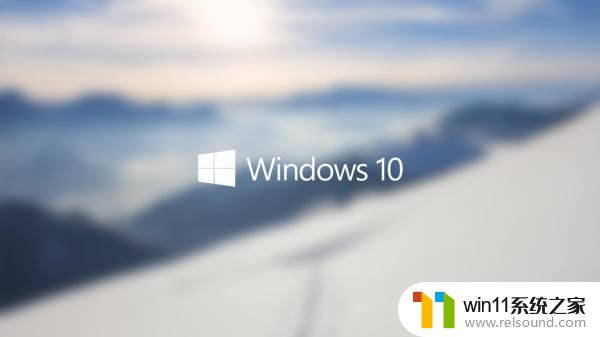
以上就是电脑win10更新下载不了win11怎么办的全部内容,有遇到这种情况的用户可以按照小编的方法来进行解决,希望能够帮助到大家。















